
WordPressでお問い合わせフォームといえば、プラグインを使わない方法もありますが、使いやすさと柔軟性でContact Form 7という方が多いのではないでしょうか。
Contact Form 7でお問い合わせフォームを設置すれば、お客さまからのお問い合わせを受けたり、確認メールを自動返信できたりと、このプラグインを使わない理由はないかもしれませんね。
お問い合わせフォームの目的は、興味を持っていただいたお客さまからの連絡手段の1つということで、間違いはありません。
ただ、いただいたメールを管理するとなると、リストで表示できるようにしたほうがスムーズですし、送っていただいたメールが迷惑フォルダにはいっていて気づかない・・・なんてこともなくなります。
そんな時にあわせて使いたいのが、「Flamingo」というプラグインです。
Contents
Flamingoでなにができるの?
Flamingoでは、お問い合わせフォームから届いたメッセージをWordPress管理画面上で確認することが出来て、お問い合わせメッセージの一覧をCSVで出力も可能です。
Flamingoの使い方
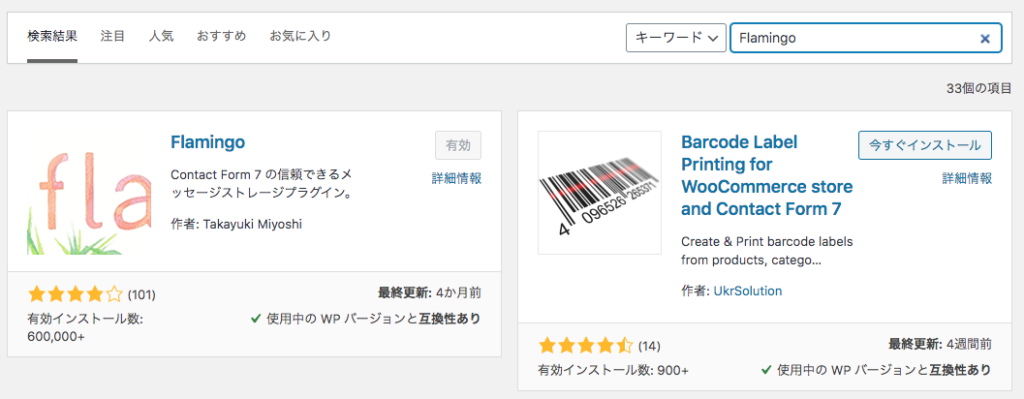
WordPress管理画面のプラグイン新規追加で、「Flamingo」と検索してインストール→有効化。基本はこれだけです。※Contact Form 7を利用している必要があります。
これだけで、管理画面の左側にFlamingoという項目が追加されるので、受信メッセージをクリックしたら、リスト化されたメッセージ履歴が確認可能です。
使いやすくちょっとカスタマイズしてみよう
インストール→有効化だけでも特に問題はありませんが、受信メッセージ管理メニュー内にある件名と送信者の項目には、お問い合わせメッセージの件名、送信者の名前とメールアドレスが入ります。
初期状態では、Contact Form 7 のデフォルト入力項目のyour-subject、your-name、your-email から値を取得してくるので、フォームをカスタマイズしていて、それらの項目を設定していない場合、管理画面で表示されませんので、Contact Form 7設定画面の「その他の設定」に追記する必要があります。
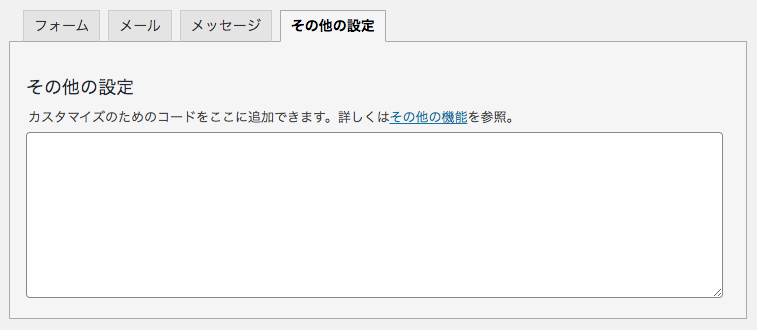
Contact Form 7の公式にて解説頂いています。
メッセージの件名と送信者欄をカスタマイズする
https://contactform7.com/ja/save-submitted-messages-with-flamingo/
利用にあたって
FlamingoはContact Form 7を利用するのであればぜひオススメしたいです。ただし、WordPressで個人情報を保存することになるので、セキュリティには十分配慮する必要があります。
そうした為にも、SiteGuard WP Pluginのようなプラグインを利用したり、定期的なアップデートもあわせてオススメします!
SiteGuard WP Pluginの使い方【WordPressのセキュリティ対策】(https://www.one-pixel.net/blog/wordpress-security-plugin/)
今回のまとめ
今回はContact Form 7を利用しているなら、あわせて利用をオススメしたいプラグインを紹介させてもらいました。セキュリティに配慮しつつ、お客さまからのメッセージの確認漏れなどないようにしましょう。
では、また!